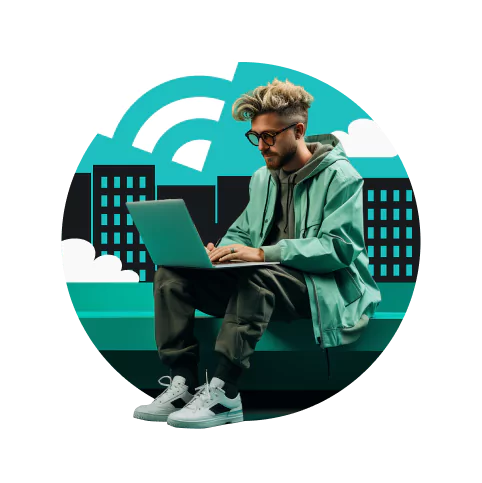想像一下:您現正在一家當地的咖啡店中(譬如星巴克)。你問咖啡師他們的無線網絡是什麼,他們說,“我們的 SSID 是 GoStarbucks。”只要一提到 SSID,在你的腦海裡就會立即進入“數字虛擬”區域,並提出“什麼是 SSID?”的問題。所以拿好咖啡,放鬆心情,請聽我解釋一下。
目錄
什麼是 SSID?
SSID 是服務集標識的縮寫,可簡單理解為互聯網使用者的無線網絡名稱。亦可稱之為網絡 ID 號,即任何人都能訪問的無線網絡。對作為互聯網用戶的您而言,即是指能在無線網絡的合理範圍內支援無線上網的設備。
路由器品牌構成 SSID 名稱的一部分。借用上述星巴克的舉例,其 SSID 可以是“Starbucks 2735”、“RoamWiFi007”等等。很多品牌的無線路由器自帶默認 SSID,因此通常最好更改默認的 SSID,以免與相似名稱混淆。
這就需要您自己發揮創意了。您的新 SSID 設為搞笑的“絕不給你無線網絡”、惡作劇式的“404網絡不可用”,甚至是絕妙的“跟我的無線網絡說你愛她”等名稱。
備註:請記住您的 SSID 名稱是公開的。
SSID 的功能
SSID 的唯一功能是區別不同的無線網絡。
正常而言,當您的移動設備已連接到無線網絡時,屏幕上會彈出一個 SSID(服務集標識符)。
正如上述中我所描述的,比較常見的場景是將個人移動設備帶到附近的咖啡店並嘗試連接到本地 無線網絡。
通常有一大長串 SSID 名稱提供以便您從中選出最佳選項。因此,當您看到並連接到您最喜歡的咖啡店的無線網絡 時——SSID 就發揮了它的作用。
如何找到自己無線網絡的 SSID?
在路由器上:
默認 SSID 編號一般在您路由器的底部或側面會有標籤標明。儘管如此,但還是有需要提醒各位:當您或其他人重新設置 SSID 號後,這個標籤就沒有參考意義了。
要訪問您的路由器並查看其 SSID,您需要登錄路由器(查看下面的如何更改我的 SSID 章節內容)。
在 Windows 系統上:
可按照以下步驟,在 Windows 系統上查看您的 SSID:
- 步驟1:點擊右下角的無線網絡標識。通過這一步操作,可打開您附近可用的無線網絡列表。
- 步驟2:查看您已連接的網絡——即您當前的無線網絡 SSID。
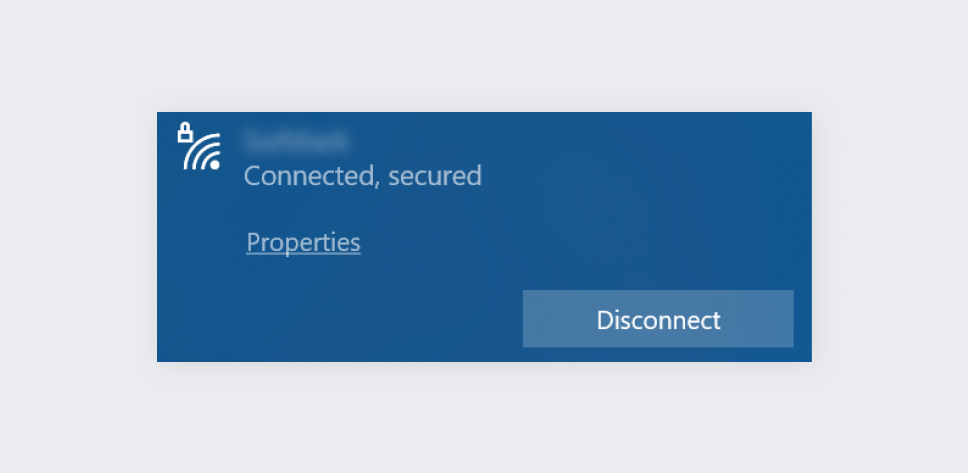
在 macOS 系統上:
- 步驟1: 點擊右上角的無線網絡標識。這將在您的屏幕上彈出可用本地網絡的列表。
- 步驟2:您將在該列表的頂部看到您當前已連接的無線網絡 SSID,旁邊即為無線網絡標識。
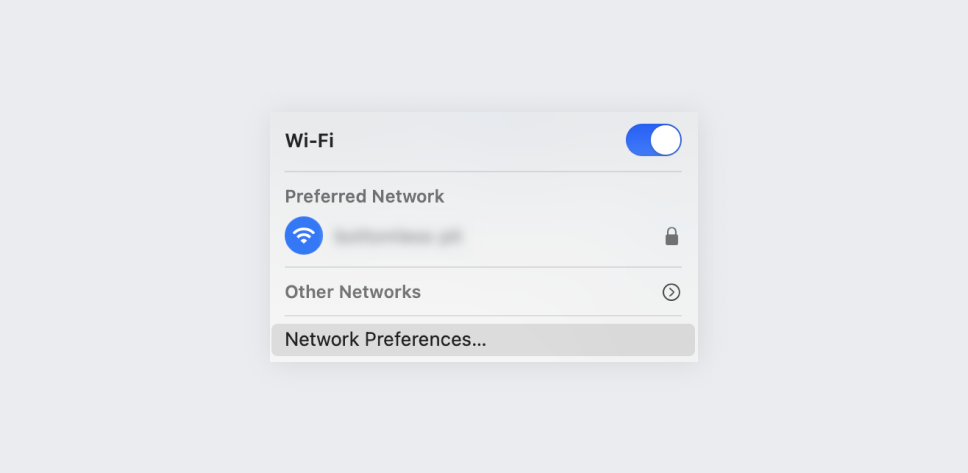
在 iOS 系統上:
- 步驟1:導航至設置頁面。然後,點擊無線網絡。
- 步驟2:您當前已連接的網絡名稱(SSID)旁邊會有一個標記。
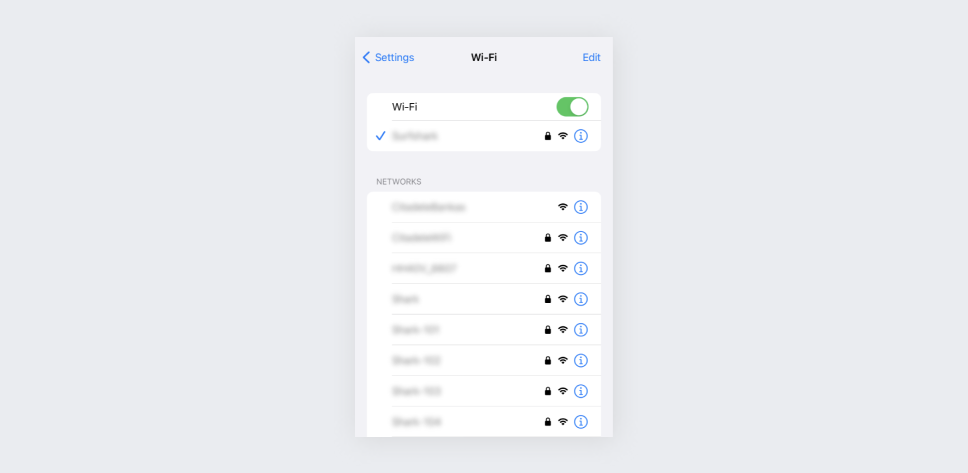
在 Android 系統上:
- 步驟1:找到手機的設置頁面。打開無線網絡標識。
- 步驟2:隨即會自動彈出您已連接上的網絡 SSID 。
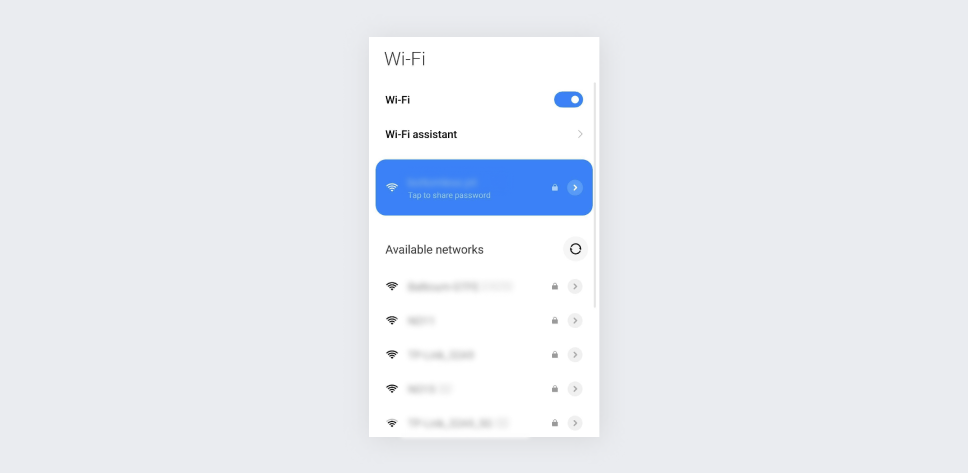
專業貼士:有時我們會遇到這樣的情況,當您想連接無線網絡時,可能像海底撈針一樣難以找到 SSID。毋須擔心。只需通過乙太網線,即可輕鬆將您的電腦與您的無線網絡連接。您的無線網絡控制板面將自動彈出,以使您可以直接登錄。
如何變更我的 SSID?
如要更改 SSID, 您需要訪問您的路由器面板。您或許會問“但我要如何訪問我的路由器配置面板呢?”很簡單——只需將路由器的 IP(互聯網協議)地址輸入瀏覽器的位址欄中(通常也位於路由器本身的標籤上)。
如果您不知道自己的路由器 IP 位址,可以按照以下方法找到它並更改您的 SSID:
在 Windows 系統上:
- 步驟1:打開開始菜單。之後,輸入命令提示符。
- 步驟2:將出現一個控制台窗口。在該控制台窗口輸入 ipconfig 命令並點擊回車。
- 步驟3:現在,您應該能夠在默認一行看到您的路由器 IP 位址。
- 步驟4:打開流覽器,在位址欄中輸入 IP 地址。
- 步驟5:系統將提示您輸入路由器的用戶名和密碼。其預設名稱和密碼一般是 admin。
- 步驟6:找到您的家庭路由器的配置設置並將其 SSID 更改為您想要更改的任何名稱。
在 macOS 系統上:
- 步驟1:從 Apple 菜單上打開系統偏好。
- 步驟2:點擊網絡。
- 步驟3:選擇Wi-Fi->高級……->「TCP/IP」。
- 步驟4:您會發現路由器的 IP 地址顯示在路由器旁邊。
- 步驟5:打開流覽器,在位址欄中輸入 IP 地址。
- 步驟6:系統將提示您輸入路由器的用戶名和密碼。其預設名稱和密碼一般是 admin。
- 步驟7:找到您的家庭路由器的配置設置並將其 SSID 更改為您想要更改的任何名稱。
無線網絡安全:我應該隱藏我的 SSID 嗎?
未必如是。駭客不僅僅是需要您的 SSID 名稱(包括敏感的個人資訊)以進行攻擊。與獨立的其他名稱一樣,SSID 名稱本身不會洩漏太多安全資訊。您無需將其隱藏。
劇透:實際上,您的SSID 並未設定為隱藏!所以,隱藏您的 SSID 行為本身並無法提供任何保護。更重要的是,通過 NetStumbler、Kismet 等實用程序很容易找到“隱藏”的 SSID (AHA.(啊哈,搵到了!)
網絡安全:SSID 是否會被用於進行網絡犯罪?
可以。但不是您自己的。駭客可以操縱無線 網絡的名稱,將其作為真正的網絡顯示給用戶。這被稱之為虛假無線接入點(WAP)攻擊。
這種網絡欺詐手段無需掌握太高的技術知識,並且很容易受到詐騙。
偽造的 WAP 攻擊涉及簡單地在公共場所放置無線路由器,免費無線網絡比對網絡安全威脅的恐懼更強大。
駭客故意取一個容易讓人產生信賴的名稱(例如:星巴克免費無線網絡),騙取周圍設備與其連接。一旦連接上,駭客就可以直接收集他們的數據或在他們的設備上安裝惡意軟件。Surfshark 可通過識別您的線上活動從而幫您躲過此類攻擊,如此駭客就看不到您的資料更妄論要控制您的資料了。
如果兩個無線網絡具有相同的 SSID 怎麼辦?
兩個或多個無線網絡的 SSID 可以是一樣的 。當出現這種情況,您的設備將自動與其中一個相連。
選擇哪個無線網絡,主要取決於是否從同一地點發出無線信號。最重要的是歸結於設備本身。
您的設備可能會連接到他們識別的第一個或信號更好的 SSID,如果您使用兩個 Wi-Fi 網絡,這絕對能夠為您幫助。
但是自動連接亦有可能讓您誤入歧途。如果居心叵測的人設置了一個名稱相似且信號更強的假無線網絡熱點,您可能會落入其陷阱中。
安全提示:無線網絡請勿設置為自動連接!
您可自行設置自己的 SSID
無論是在公共熱點還是家庭網絡,每個無線網絡都有自己的名稱。SSID (服務集標識)僅用於使您能識別自己的無線網絡。如果您想隱藏 SSID, 您可隨時與您的路由器製造商諮詢如何關閉 SSID 信號發射。
坦率地說,SSID 並不是值得注意的安全細節,因為其(本身或通過本身)並無法製造漏洞。您的上網習慣才是關鍵所在。對於大多數免費的公共網絡來說亦是如此。
好消息是:享受免費服務後大費周章,因為 Surfshark VPN 讓您的數字安全變得輕而易舉。
常見問題解答
SSID 和無線網絡是同樣的嗎?
是的,從某種意義上說,如果有人問您的 SSID,就是在問無線網絡名稱。
如何找到我的 SSID 密碼?
查找無線網絡密碼的最簡單方法是查看路由器。一般路由器上會標註其登入密碼。如果沒有,或是您修改過該密碼後有忘了,您可隨時聯繫您的網絡服務提供商。
舉例來說什麼是 SSID?
您可自訂 SSID。SSID 名稱可以是“AT&T 無線”、“免費星巴克”、“老媽子,點擊此處上網”,甚至是“麻煩友無網用”。